起床時間に基づいて就寝時間のアラートを受け取る方法

起床時間に基づいて就寝時間のアラートを受け取る方法
以前、オープンソースのBlu-rayから.mkvへのコンバーターであるBluRipのガイドを紹介しました。読者のericcovさんからこのことを教えていただき、Blu-rayだけでなくDVDも.mkvファイルに変換できる、はるかに簡単かつ効率的なソリューションができました。そこで、DVD/Blu-rayディスクを.mkvファイルに変換するだけでなく、ハードドライブ上にあるあらゆる.mkvファイルを変換できるMakeMKVをご紹介します。
プログラム インターフェイスはシンプルなインターフェイスで、光学ドライブとそれに関連する情報、挿入されたディスクに適用されたラベルと保護が一覧表示されます。
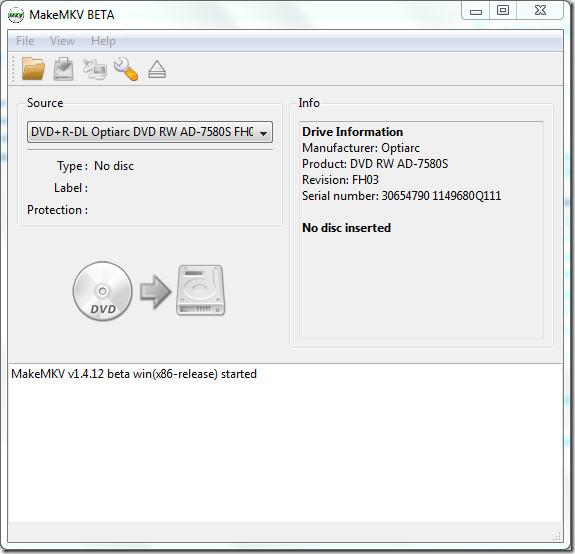
操作は簡単です。ディスクをセットしてDVDアイコンをクリックし、含めたいチャプターを選択し、出力ファイル名と保存場所を指定して「MKVを作成」をクリックします。ソフトウェアが指定したMKVファイルを素早く簡単に作成します。
「表示」メニューから「環境設定」にアクセスすることもできます。
このソフトウェアは、最新バージョンのAACSおよびBD+保護付きのBlu-rayディスクの読み取りに対応し、HDオーディオを含むすべてのビデオトラックとオーディオトラックを保持します。変換は高速で、ドライブの速度のみに依存します。また、ディスク上のすべてのメタ情報もそのまま保持されます。
MakeMKVはWindows(すべてのバージョン、32ビット版と64ビット版の両方)、Linux、Mac OSXで動作します。執筆時点ではベータ版です。
起床時間に基づいて就寝時間のアラートを受け取る方法
携帯電話からコンピューターの電源をオフにする方法
Windows Updateは基本的にレジストリやDLL、OCX、AXファイルと連携して動作します。これらのファイルが破損した場合、Windows Updateのほとんどの機能は利用できなくなります。
最近、新しいシステム保護スイートがキノコのように登場し、どれも新たなウイルス対策/スパム検出ソリューションを提供し、運が良ければ
Windows 10/11でBluetoothをオンにする方法を学びましょう。Bluetoothデバイスを正しく動作させるには、Bluetoothをオンにする必要があります。ご安心ください、簡単です!
以前、私たちはNitroPDFをレビューしました。これは、PDFの結合や分割などのオプションを使用して、ユーザーが文書をPDFファイルに変換できる優れたPDFリーダーです。
不要な文字が多数含まれた文書やテキストファイルを受け取ったことはありませんか?テキストにはアスタリスク、ハイフン、空白などが大量に含まれていますか?
タスクバーのWindows 7スタートオーブの横にある小さなGoogleの長方形アイコンについて多くの人が尋ねてきたので、ついにこれを公開することにしました。
uTorrentは、トレントをダウンロードするための最も人気のあるデスクトップクライアントです。私のWindows 7では問題なく動作しますが、一部のユーザーは
誰もがコンピューターで作業しているときは頻繁に休憩を取る必要があります。休憩を取らないと、目が飛び出る可能性が高くなります(飛び出るというより、飛び出るという感じです)。







